Sådan bruger du de nye Google Hangouts i din browser

De dage, hvor man krypterer rundt i Gmail med en masse forskellige plugins til fire forskellige browsere, er forbi, fordi Google endelig har slukket sløret deres helt nye, browserbaserede Google Hangouts-platform. Messaging-appen har vist sig vildt populær hos det professionelle sæt, hvilket giver en hurtig og nem måde at komme i kontakt med alle dine email-kontakter på et øjeblik. Men nu har Hangouts sit eget browservindue. Der er et par nye tips, tricks og indstillinger, du bør vide om, før du dykker ind.
Startkonfiguration
Hvis du ikke har en Google-konto eller aldrig har brugt Hangouts før, vil det første skærmbillede, du får se, når du åbner Hangouts-splash-siden, se lidt sådan ud:
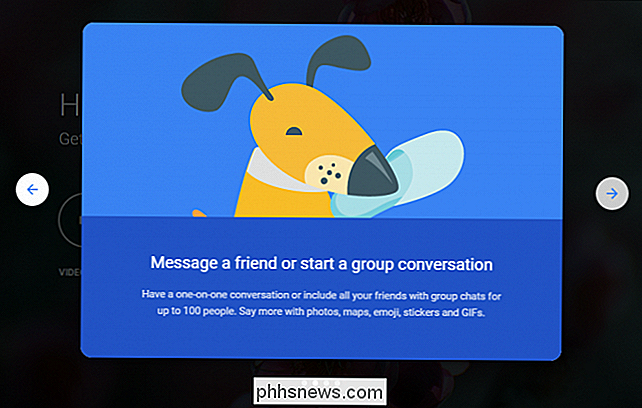
Når du har klikket på vejledningen, vil du blive mødt af følgende introskærm.
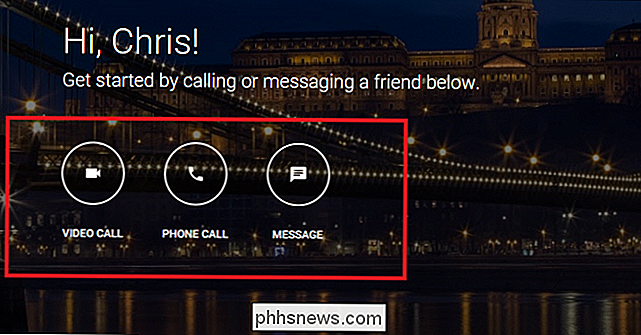
RELATERET: Sådan bruger du Skype på din Chromebook
For at komme i gang med at chatte med nogen via video, stemme eller tekst, skal du blot trykke på en af knapperne ovenfor, og du bliver bedt om at indtaste kontaktoplysningerne for den person eller gruppe af personer, du forsøger at nå.
Når du gør det, vises en side menu, der indeholder de kontakter, du i øjeblikket kan få fat i fra venstre menu. Her kan du bytte mellem dine forskellige kontaktlister ved at vælge et af de tilhørende ikoner, eller hvis du vil konfigurere ting til dine specifikke behov, kan du gå ind i indstillingsmenuen ved at klikke på linjen til venstre.
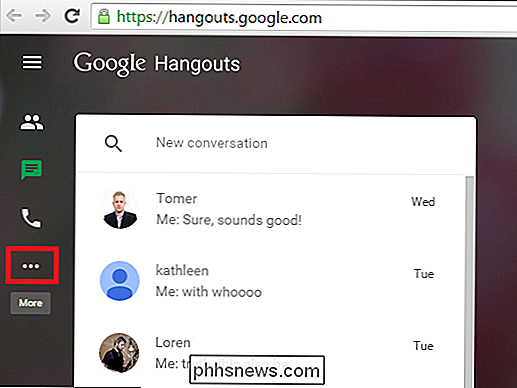
Indstillingsmenuen vil indeholde privatlivets muligheder som evnen til at vise venner, når du sidst blev set online, fortælle andre, når du er involveret i en videokonference, eller lav en lydring, du modtager et taleopkald.
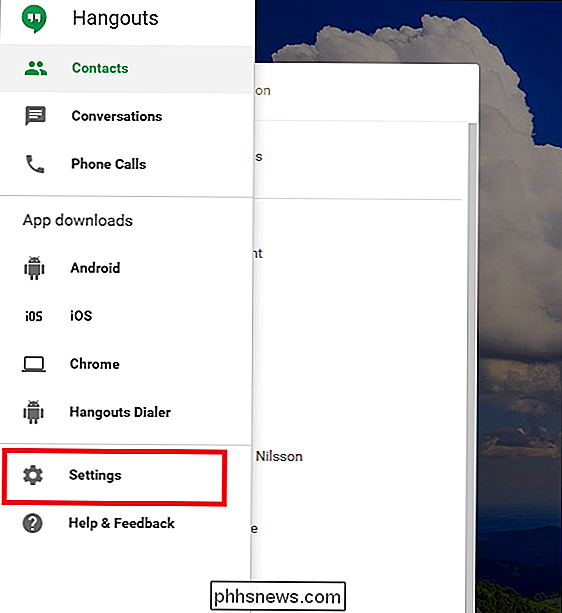
Og af Selvfølgelig, hvem kunne glemme alt det vigtige alternativ til "Konverter tekst til emoji"?
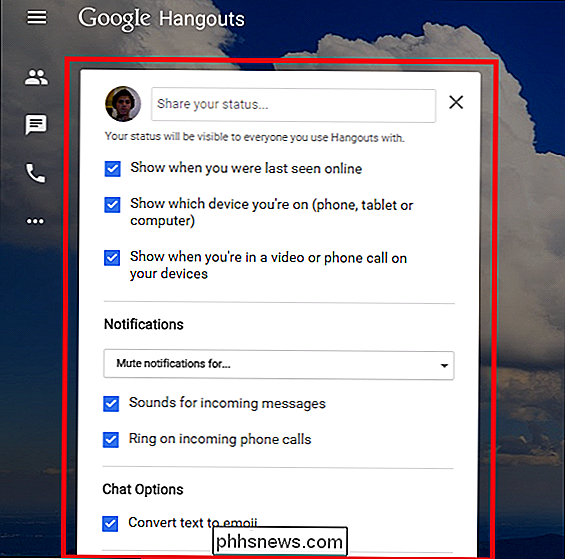
Lær layout
Ligesom de fleste andre Google-produkter i disse dage er layoutet af Hangouts slankt, rent og ret nemt at forstå.
Case in point: Hvis du vil foretage et taleopkald, klikker du på ikonet, der ligner en telefon (fremhævet nedenfor), hvordan du får det til at ske.
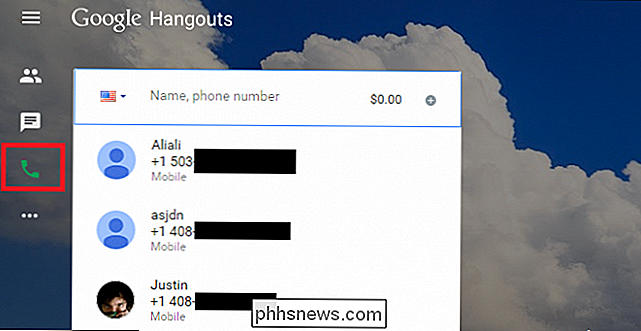
Alle opkald, der kommer fra eller går til nogen inde i USA og Canada vil blive dækket gratis af Google, mens internationale opkald s følger en standard sats, som du kan fylde med dit kredit- eller betalingskort, ligesom Skype.
Direkte beskeder er derimod på huset, uanset hvor din chat slutter. For at starte en chat med en ven, klik på ikonet "tekstboks", der er markeret her.
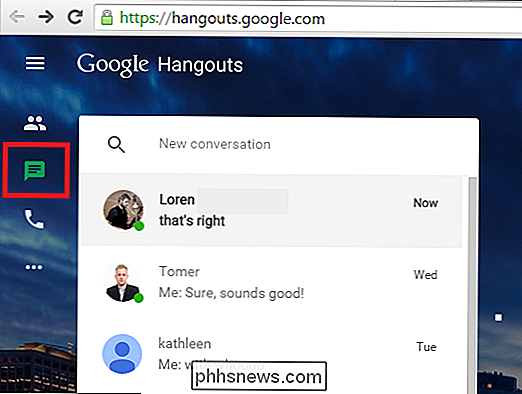
Alle de chats, du for øjeblikket er involveret, vil blive skudt øverst på listen, og enhver der er online på det tidspunkt vil blive noteret af en lille grøn prik ved siden af navnet på den person, du er involveret i.
Alle chats, du har åbent, bliver automatisk henvist til nederste højre hjørne af dit browservindue, og hver kan enten maksimeres, minimeres , eller lukkes helt ud ved hjælp af kontrollerne i chatboksens øverste panel.

Endelig, hvis du bare vil administrere dine kontakter på egen hånd, kan du gøre det ved at klikke på ikonet "Folk", der vises her.
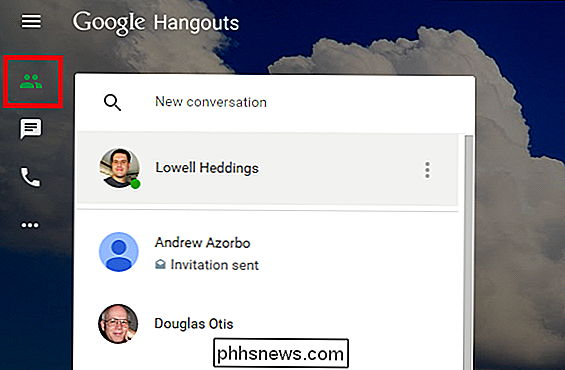
Denne menu giver dig mulighed for at sortere gennem dine kontakter, og hvis du ser noget du ikke har brug for eller ønsker at holde øje med, kan du højreklikke på deres navn (eller trykke på knappen "tre prikker" ) for at trække en sekundær menu op.
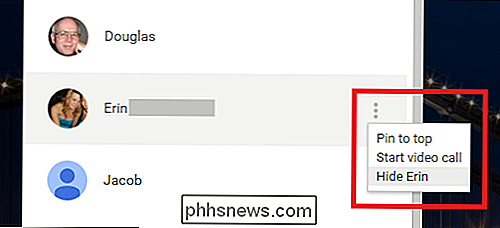
Her kan du vælge enten at knytte dem til toppen af din liste, så de ikke går tabt igen eller skjul dem helt, så ingen af deres kommunikation kan distrahere dig, mens du er i et separat konferenceopkald.
Selvom det stadig mangler nogle af de polske eller ekstra funktioner, du vil få fra konkurrerende produkter som Skype, migrering af Hangouts fra en Gmail-tilføjelse til sin egen, fuldverdige webapp har været et smart træk af Google rundt omkring. Grænsefladen er blevet strømlinet, at kalde venner og familie er nemmere end nogensinde, og alle de samme messaging frills du er kommet til at kende og kærlighed i tjenesten er der stadig, foran og center.

Windows 10 maj Slet dine programmer uden at spørge
Når du installerer en større Windows 10-opdatering, kan du genstarte for at finde nogle af dine programmer mangler. Ja, Windows 10 kan fjerne dine programmer uden at spørge dig - men du kan få dem ret ret nemt. Dette er afhentningen fra nogle folks oplevelser med "November opdatering", Windows 10s første store opdatering.

Hvad er Microsoft Office Upload Center, og skal du deaktivere det?
Office Upload Center er en del af Microsoft Office. Installer Office på din computer, og dette værktøj vises i systembakken. Sikker på, du kan skjule dette ikon, men skal du? Hvad gør det alligevel? Hvad gør det? Når du gemmer en Microsoft Office-fil til en online-placering, f.eks. Når du gemmer en fil til Microsoft OneDrive eller en SharePoint-server, Du skal bare gemme filen direkte til den pågældende server.



